在电脑使用过程中,根据不同的需求,我们可能会需要更改电脑的Windows版本。无论是为了提升性能、增加功能还是出于其他原因,以下是一份详细的指南,帮助你轻松快速地更改电脑的Windows版本。
了解Windows版本
在开始更改版本之前,了解不同的Windows版本是非常重要的。Windows 10主要有以下版本:
家庭版:适合个人和家庭使用,提供基本的功能。
专业版:面向商业用户,包括额外的安全和功能,如远程桌面和BitLocker加密。
企业版:适用于大型企业,提供高级管理和安全功能。
教育版:专门为学校和教育机构设计。
更改Windows版本的方法
方法一:使用Windows设置更改产品密钥
右键点击“此电脑”并选择“属性”。
在系统窗口中,点击左侧的“激活”。
选择“更改产品密钥”。
输入你想要升级到的Windows版本的产品密钥。
点击“下一步”,系统将验证密钥并完成升级。
方法二:使用第三方软件
有些第三方软件,如“小白一键重装系统”等,可以帮助你快速更改Windows版本。以下是使用此类软件的一般步骤:
下载并安装第三方软件。
打开软件,选择“选择系统”。
从列表中选择你想要的Windows版本。
点击“安装”,软件将引导你完成安装过程。
方法三:使用Windows Media Creation Tool
Microsoft提供了Windows Media Creation Tool,可以帮助你创建Windows安装介质,并使用它来更改Windows版本。
下载Windows Media Creation Tool。
运行工具,选择“创建安装介质”。
选择语言、架构和Windows版本。
选择要创建安装介质的类型(USB闪存驱动器或ISO文件)。
点击“下一步”,并按照提示完成操作。
注意事项
在更改Windows版本之前,请确保备份重要数据。
使用第三方软件可能存在风险,请确保选择可靠且安全的软件。
如果你的电脑不符合目标Windows版本的要求,可能会遇到兼容性问题。
通过以上方法,你可以轻松快速地更改电脑的Windows版本。在操作过程中,请确保遵循正确的步骤,并注意潜在的风险。